无线网卡的配置在使用过程中还会出现很多的设置问题,下文详细的介绍了无线网卡的配置过程,并配有图解,清晰明了。
安装好USB无线网卡的驱动程序后,右键点击“网上邻居”,选择“属性”,可以看到除了台式机原有的连接外网的连接图标(笔者的是ADSL连接)之外,还新增了一个“本地连接”图标。

本地连接
这就是无线连接。右键单击“本地连接”,选择“属性”,并在属性页面点击“配置”按钮,然后选择“高级”菜单栏,此处就是我们需要配置参数的地方。Channel(频道)—在右边的框中选择“11”,即11频道。

Channel配置参数
WEP(连线加密)—点击“Encryption Level”选项,选择“None”不加密。

WEPl配置参数
ESSID(服务区认证ID)—点击“ESSID”并在右边输入“YANG01”,当然也可自己设置成别的名称。

ESSID配置参数
Operation Mode(工作模式)—点击“Operating Mode”,在窗口右边选择“Infrastructure”。
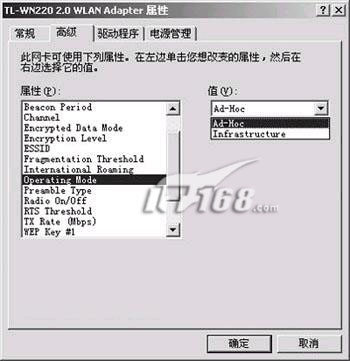
Operation Mode配置参数
“Ad-Hoc”就是无AP的点对点连接方式,相当于有线网络的对等连接;而“Infrastructure”则是有AP的无线网络模式。此处我们使用AP接入,故选择“Infrastructure”的对等方式。其它的设置采用默认设置即可,完成后点击“确定”按钮,无线网卡的设置即告完成。Windows XP操作系统中的设定方法和Windows 2000类似,在此省略。
完成上述步骤只是设置好了网卡的工作参数。我们知道网络的数据通信大都是基于TCP/IP协议的,所以我们还需要对电脑的IP地址进行设置,以使其顺利互联通信。#p#
在无线网卡的“属性”对话框中双击“Internet协议(TCP/IP)”弹出属性对话框,

Internet协议(TCP/IP)
选择“使用下面的IP地址”,并在“IP地址”中填写“192.168.1.2”,“子网掩码”由系统自动生成(255.255.255.0),默认网关和其它选项均可不设,点击“确定”按钮即完成设置。
由于笔记本要在整个屋子里进行漫游,因此它的设置和台式机有一些不同。首先打开无线网卡功能,让电脑自动寻找存在的无线连接。

无线网卡功能
待找到信号之后点击弹出的对话框.

找到信号
选择“YANG01”,勾选“允许我连接到选择的无线网络,即使它是不安全的”,再点击“连接”按钮。
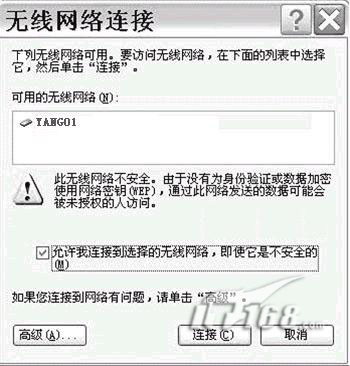
允许连接
这时我们还需要设置“高级” 选项,点击它,出现如下图

设置“高级” 选项
然后选择“任何可用的网络(***访问点)”选项,在点击“确定”。笔记本电脑的IP地址设置方法就与台式机完全一样了,只需注意将IP地址设置为“自动获取IP地址”,完成后点击“确定”按钮。

IP地址设置
***一步是将两台计算机设置为同一个工作组以实现完全共享和更方便的互访。
Windows XP系统:右键单击“我的电脑”,点击“属性”到“系统属性”窗口,点击“计算机名”标签里的“更改”按钮,在“工作组”里填写任意工作组名称(如HOME),点击“确定”。
【编辑推荐】
























